安装JAVA环境和使用Eclipse连接达梦数据库
使用Eclipse连接达梦数据库,首先你得先下载个Eclipse,下载的链接
链接: https://pan.baidu.com/s/1T80VCW0CZjQ61soV1kqF2Q
提取码: hhit
链接包含了Eclipse和JAVA的包
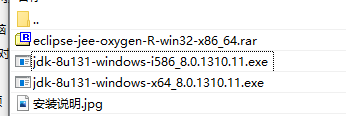
首先在本机配置你的JAVA环境,本机的JAVA环境和所使用的驱动要求是一致的
安装步骤
1.根据系统类型选择安装,64位电脑安装“jdk-8u131-windows-x64_8.0.1310.11.exe”,32位电脑安装“jdk-8u131-windows-i586_8.0.1310.11” 。
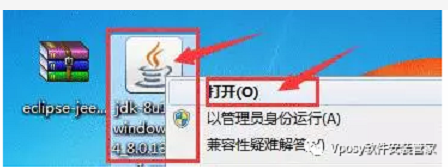
2.点击“下一步”。
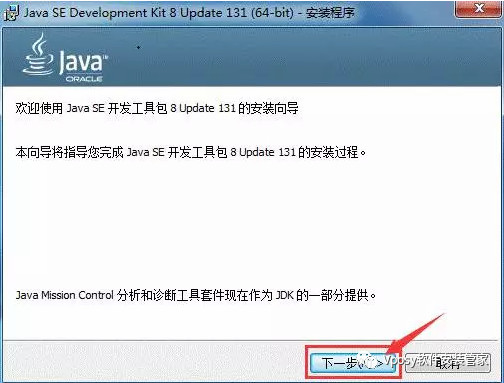
3.点击“公共JRE”,选择“此功能及所有子功能将安装在本地硬盘上”。此软件为了好调用环境,不要更改安装路径。
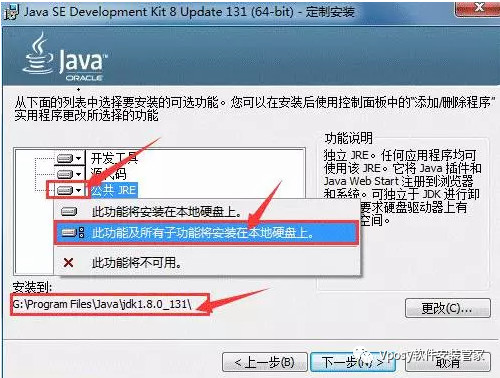
4.等待安装。
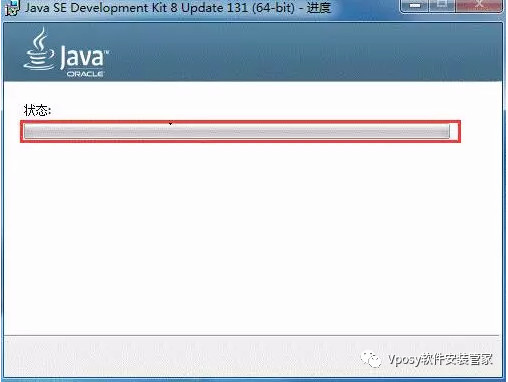
5.点击更改选择安装路径,可在D盘或其它盘上,新建一个“java”文件夹。选择安装路径后,点击“下一步”。
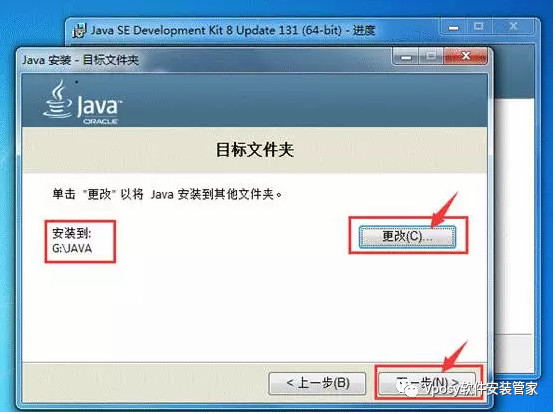
6.等待安装
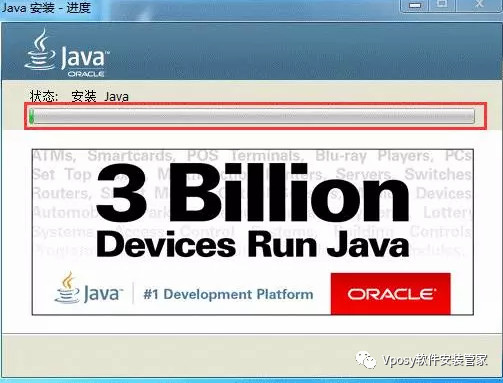
7、点击“关闭”
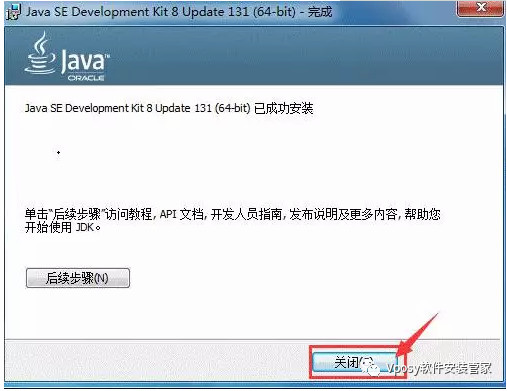
8、配置JAVA环境变量
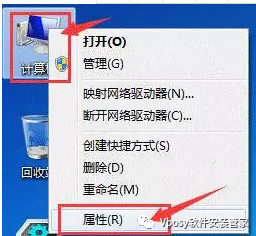
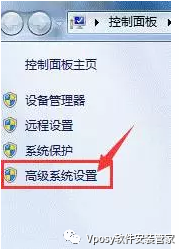
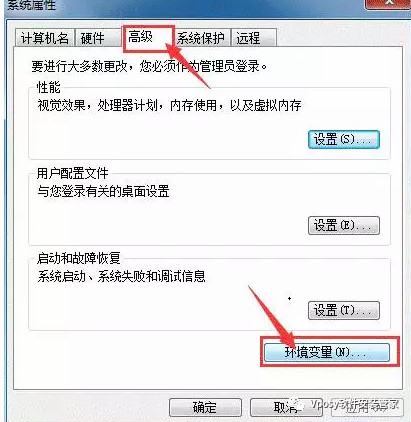
9、点击“新建”。变量名输入“JAVA_HOME”,变量值输入JAVA软件安装路径。步骤:第三步处的路径。说明:双引号不要输入或复制到。
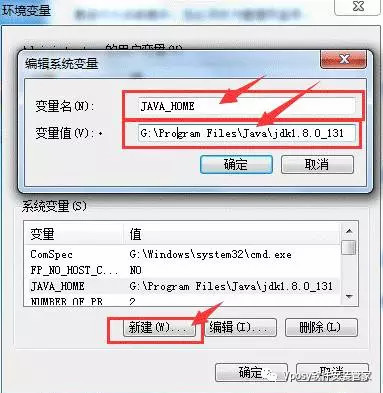
10、点击“新建”,变量名输入“CLASSPATH”变量值输入“ .;%JAVA_HOME%\lib\dt.jar;%JAVA_HOME%\lib\tools.jar; ”。说明:双引号不要输入或复制到。
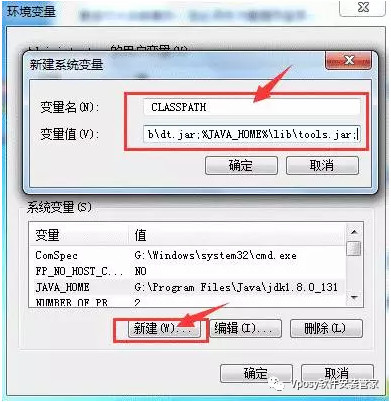
11、在系统变量中找到“Path”,点击“编辑”。在后面加入“ ;%JAVA_HOME%\bin ”。说明:双引号不要输入或复制到。
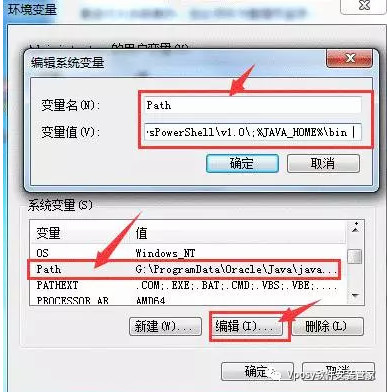
12、在Windows+R 的cmd中验证
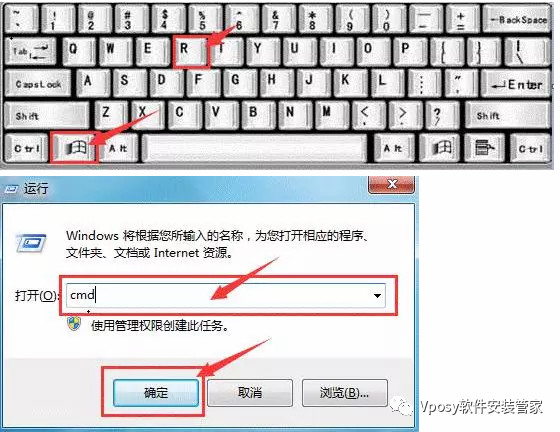
13、输入“ java -version ”。按一下“回车键”(Enter) 。出现一下文字说明安装成功。如果出现其他文字。说明安装失败
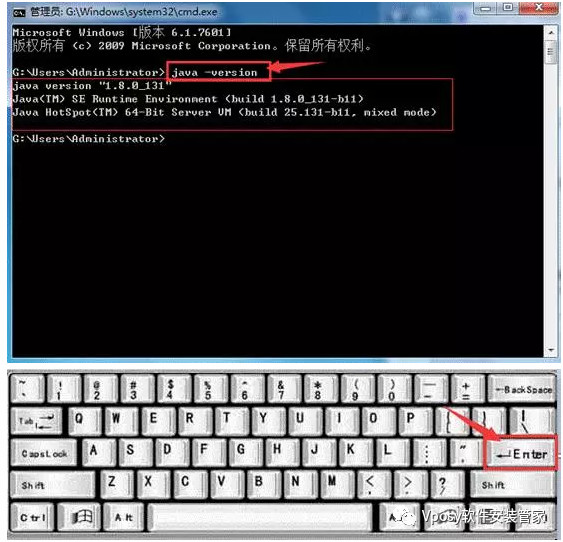
14、安装Eclipse
下载以后直接选择个空白的文件夹安装
这个是进入的快捷方式
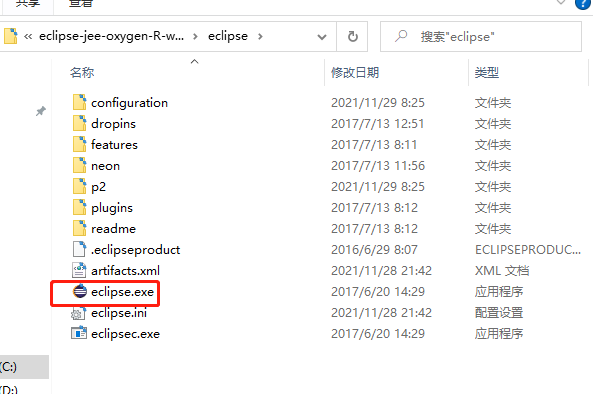
新建个JAVA项目,名字随意
然后把相关的驱动拷贝进文件夹下
驱动的版本和安装的JAVA的环境是一致的
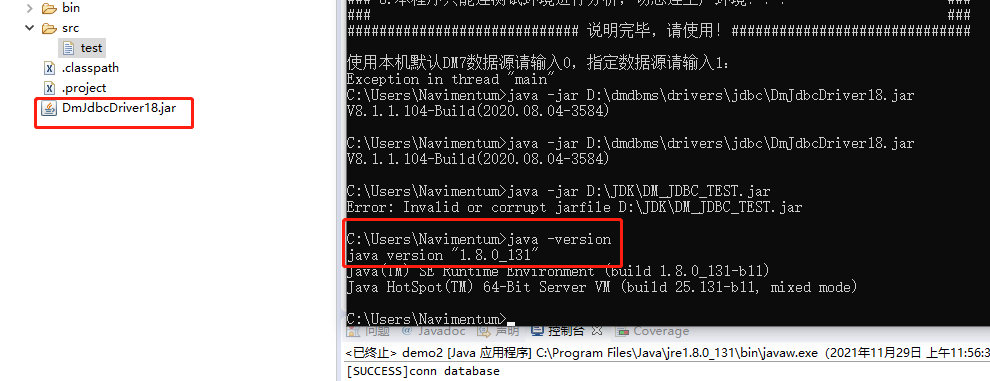
再新建个文档,拷贝进去需要的链接代码
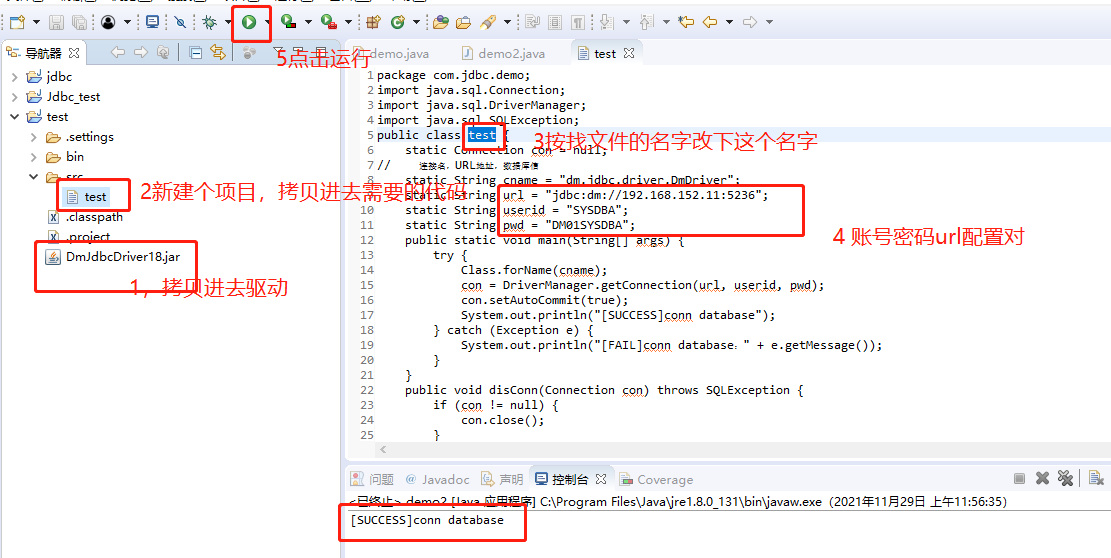
15、点击运行就可以了
需要的代码
package com.jdbc.demo;
import java.sql.Connection;
import java.sql.DriverManager;
import java.sql.SQLException;
public class test {
static Connection con = null;
// 连接名,URL地址,数据库信
static String cname = "dm.jdbc.driver.DmDriver";
static String url = "jdbc:dm://192.168.152.11:5236";
static String userid = "SYSDBA";
static String pwd = "DM01SYSDBA";
public static void main(String[] args) {
try {
Class.forName(cname);
con = DriverManager.getConnection(url, userid, pwd);
con.setAutoCommit(true);
System.out.println("[SUCCESS]conn database");
} catch (Exception e) {
System.out.println("[FAIL]conn database:" + e.getMessage());
}
}
public void disConn(Connection con) throws SQLException {
if (con != null) {
con.close();
}
}
}





